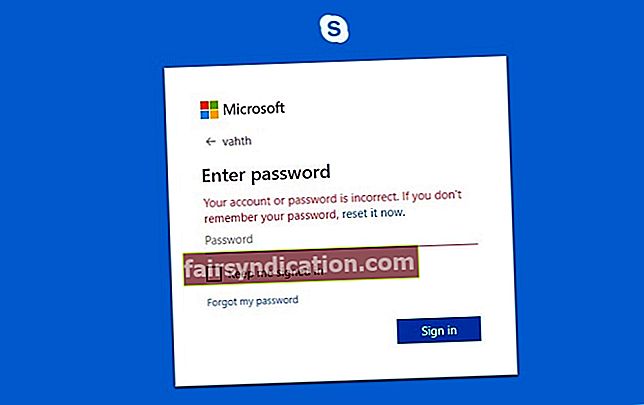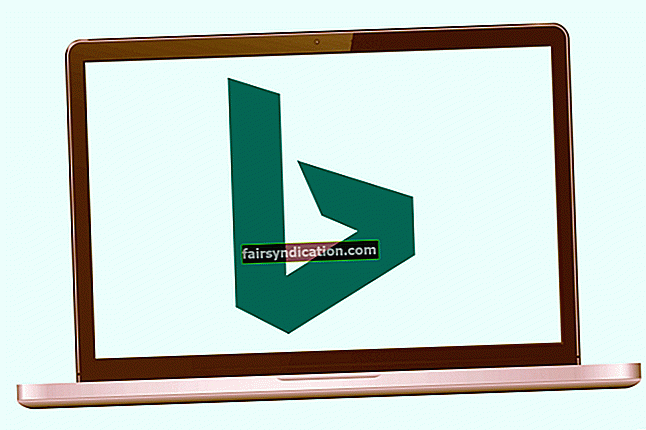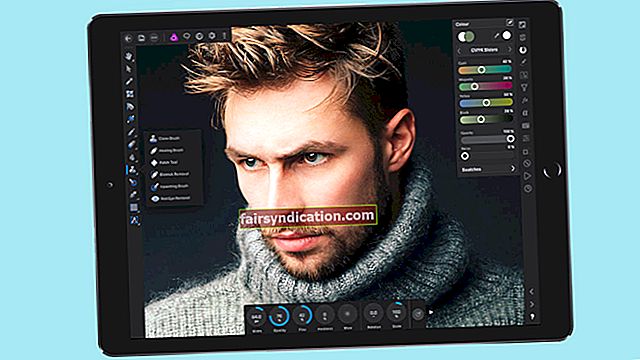स्काइप ने दुनिया भर में लोगों के संवाद करने के तरीके में निर्विवाद रूप से क्रांति ला दी है। यह उपकरण व्यक्तियों और संगठनों के बीच की दूरी को पाटने में सहायक रहा है। हालांकि यह दुनिया भर में सबसे व्यापक रूप से उपयोग की जाने वाली मैसेजिंग सेवाओं में से एक हो सकती है, फिर भी लोगों को विंडोज 10 पर इसके साथ कुछ समस्याओं का सामना करना पड़ता है।
कुछ उपयोगकर्ताओं ने रिपोर्ट किया है कि वे अपने स्काइप खाते में लॉग इन नहीं कर पाए हैं। उनके असफल प्रयासों के बाद आमतौर पर निम्नलिखित त्रुटियां होती हैं:
- क्षमा करें, हमने आपके साइन इन विवरण को नहीं पहचाना - यदि आपने गलत उपयोगकर्ता नाम या पासवर्ड दर्ज किया है, तो यह त्रुटि संदेश दिखाई दे सकता है। आपको उस जानकारी की जांच करनी होगी जिसे आप सबमिट करने का प्रयास कर रहे हैं। वैकल्पिक रूप से, आप अपना पासवर्ड रीसेट कर सकते हैं।
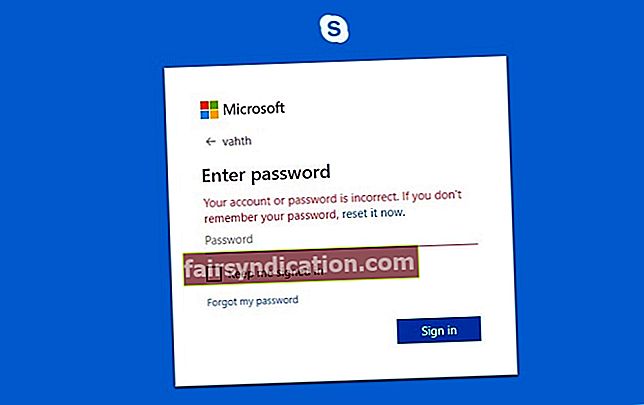
- ओह, कृपया अपना विवरण जांचें - यह एक और साइन-इन त्रुटि संदेश है जिसका आपको सामना करना पड़ सकता है। इसे ठीक करने के लिए नीचे दी गई हमारी विधियों में से कोई एक आज़माएं।
- Skype आपके उपयोगकर्ता नाम और पासवर्ड की पहचान नहीं करता है - आपके Skype क्लाइंट में कुछ गड़बड़ हो सकती है। इस त्रुटि से छुटकारा पाने के लिए स्काइप को फिर से स्थापित करना सबसे अच्छा है।
- स्काइप कनेक्ट नहीं हो सकता - यह त्रुटि संदेश आमतौर पर तब दिखाई देता है जब सर्वर ठीक से काम नहीं कर रहे होते हैं। इस मामले में, आपको बस कुछ घंटों के लिए प्रतीक्षा करनी होगी क्योंकि Microsoft इस समस्या को ठीक कर देगा।
यदि आप उपरोक्त मुद्दों के अशुभ पीड़ितों में से एक हैं, तो सुनिश्चित करें कि आप नीचे दिए गए हमारे समाधानों का प्रयास करें। इस लेख में, हम आपको सिखाएंगे कि 'क्षमा करें, हमने आपके साइन इन विवरण को नहीं पहचाना' ताकि आप संदेश भेज सकें और स्काइप पर अन्य उपयोगकर्ताओं को कॉल कर सकें।
पहला तरीका: अपना यूजरनेम और पासवर्ड चेक करना
ज्यादातर मामलों में, त्रुटि संदेश तब दिखाई देता है जब उपयोगकर्ता गलत लॉग-इन विवरण प्रस्तुत करता है। इसलिए, यह जांचना सबसे अच्छा होगा कि क्या आप सही जानकारी टाइप कर रहे हैं। यदि आप पूरी तरह से सुनिश्चित हैं कि आपके पास सही साइन-इन विवरण है, तो संभव है कि आपका खाता हैक कर लिया गया हो।
आप अपना स्काइप पासवर्ड रीसेट करके इसे ठीक कर सकते हैं। अपने नए पासवर्ड का उपयोग करके साइन इन करें। यदि समस्या बनी रहती है, तो हो सकता है कि आपके स्काइप क्लाइंट या कुछ स्काइप सेवाओं में कुछ गड़बड़ हो।
दूसरा तरीका: स्काइप को फिर से इंस्टॉल करना
कुछ लोगों के लिए, स्काइप उनके दैनिक जीवन का एक महत्वपूर्ण हिस्सा रहा है। यदि वे अपने खाते में साइन इन नहीं कर सकते हैं, तो उनका दिन आसानी से बर्बाद हो सकता है। इस समस्या का सबसे अच्छा समाधान प्रोग्राम को फिर से स्थापित करना है। बस स्काइप को अनइंस्टॉल करें, अपने पीसी को रीस्टार्ट करें, फिर इसे एक बार फिर से इंस्टॉल करने का प्रयास करें।
यदि आपको उसी सेटअप फ़ाइल के साथ Skype को फिर से स्थापित करने में समस्या हो रही है, तो हम अनुशंसा करते हैं कि आप ऑनलाइन जाएं और प्रोग्राम का नवीनतम पूर्ण संस्करण डाउनलोड करें। आप इसे ऑफ़लाइन स्थापित कर सकते हैं क्योंकि इसमें आपकी ज़रूरत की सभी फ़ाइलें शामिल हैं। यह संस्करण उन लोगों के लिए भी आदर्श है जो इंटरनेट से कनेक्ट किए बिना स्काइप स्थापित करना चाहते हैं।
सुनिश्चित करें कि आप Skype को पुनः स्थापित करने से पहले उससे संबद्ध सभी फ़ाइलों को हटा दें। आप Auslogics Registry Cleaner का उपयोग करके ऐसा कर सकते हैं। एक बटन के एक क्लिक के साथ, आप स्काइप के लिए सभी बचे हुए रजिस्ट्री कुंजियों को हटा सकते हैं। इसके अलावा, Auslogics Registry Cleaner सभी लापता प्रविष्टियों और दूषित कुंजियों का ध्यान रखेगा। कहने की जरूरत नहीं है कि प्रक्रिया के बाद आपके कंप्यूटर की गति और प्रदर्शन में सुधार होगा।

तीसरा तरीका: अपनी हार्ड ड्राइव का सीरियल नंबर बदलना
यह भी संभव है कि आपको त्रुटि संदेश मिल रहा हो क्योंकि Skype आपकी हार्ड ड्राइव के सीरियल नंबर को ब्लॉक कर रहा है। इस समस्या के लिए एक उपाय है। आपको बस सीरियल नंबर बदलना है और आपको अपने स्काइप अकाउंट में साइन इन करने में सक्षम होना चाहिए। बस ऑनलाइन जाना है और आपको फ्रीवेयर मिलेगा जो आपको अपनी हार्ड ड्राइव के वॉल्यूम सीरियल नंबर को बदलने की अनुमति देगा।
इस उद्देश्य के लिए लोकप्रिय मुफ्त कार्यक्रमों में से एक हार्ड डिस्क सीरियल नंबर परिवर्तक है। एक बार जब आप इस टूल को डाउनलोड और इंस्टॉल कर लेते हैं, तो इसे चलाएं और अपना मुख्य विभाजन चुनें। आप हार्ड ड्राइव सीरियल नंबर को आठ वर्णों से युक्त देख पाएंगे। वर्णों को थोड़ा बदलें, फिर बदलें बटन पर क्लिक करें।
यदि आप इस पद्धति के बारे में चिंतित हैं, तो आपको पता होना चाहिए कि जब भी आप अपनी ड्राइव को प्रारूपित करते हैं, तो आपका हार्ड ड्राइव क्रमांक बदल जाता है। इस समाधान की कोशिश करने वाले अधिकांश उपयोगकर्ताओं को विधि को आजमाने के बाद समस्याओं का सामना नहीं करना पड़ा। तो, यह पूरी तरह से हानिरहित है। दूसरी ओर, आप हमेशा एक सिस्टम पुनर्स्थापना बिंदु बना सकते हैं, यदि कुछ गलत हो जाता है तो आप वापस जा सकते हैं।
चौथा तरीका: किसी भिन्न डिवाइस का उपयोग करना या वेब के लिए Skype का उपयोग करना
आपके डेस्कटॉप Skype क्लाइंट के साथ समस्याएँ हो सकती हैं, जिसके कारण आपको अपने खाते में साइन इन करने में समस्या हो रही है। वेब के लिए स्काइप को आज़माकर आप यह निर्धारित कर सकते हैं कि क्या ऐसा है। अपने खाते में साइन इन करें, फिर जांचें कि क्या त्रुटि संदेश अभी भी दिखाई देता है।

आप अपने Skype खाते में साइन इन करने के लिए अपने फ़ोन का उपयोग कर सकते हैं। यदि आपने दोनों तरीकों की कोशिश की है और आप बिना किसी परेशानी के साइन इन करने में सक्षम हैं, तो आप निश्चित रूप से जानते हैं कि डेस्कटॉप क्लाइंट समस्या पैदा कर रहा है। इस मामले में, आपको इसे फिर से स्थापित करना होगा।
पाँचवाँ तरीका: अपने एंटीवायरस प्रोग्राम की सेटिंग्स की जाँच करना
आपका फ़ायरवॉल या एंटीवायरस सॉफ़्टवेयर भी Skype के साथ हस्तक्षेप कर सकता है। ऐसे उपयोगकर्ता हैं जिन्होंने एसेट स्मार्ट सुरक्षा के साथ समस्याओं की सूचना दी है। एसएसएल प्रोटोकॉल को स्कैन करने के विकल्प को बंद करने के बाद वे अपने स्काइप साइन-इन मुद्दों को हल करने में सक्षम थे। ध्यान रखें कि इस सुविधा वाले अधिकांश एंटीवायरस प्रोग्राम त्रुटि दिखाने का कारण बन सकते हैं। यदि आपने विकल्प की तलाश करने की कोशिश की है और फिर भी आप इसे नहीं ढूंढ पा रहे हैं, तो आप अस्थायी रूप से अपने एंटीवायरस सॉफ़्टवेयर की स्थापना रद्द कर सकते हैं। जांचें कि क्या समस्या बनी रहती है।
यदि एंटीवायरस प्रोग्राम को हटाने से त्रुटि ठीक हो जाती है, तो आप भिन्न सुरक्षा सॉफ़्टवेयर पर स्विच करना चाह सकते हैं। आपके द्वारा आजमाए जा सकने वाले सबसे विश्वसनीय टूल में से एक है ऑसलॉजिक्स एंटी-मैलवेयर। आप विभिन्न स्कैन स्तरों में से चुन सकते हैं, जिससे आप उन महत्वपूर्ण क्षेत्रों पर ध्यान केंद्रित कर सकते हैं जहां खतरे पाए जा सकते हैं या विशिष्ट फ़ोल्डर जिनका आप विश्लेषण करना चाहते हैं। इस प्रोग्राम के बारे में सबसे अच्छी बात यह है कि यह आपके मुख्य एंटीवायरस के विरोध में आए बिना कुशलतापूर्वक अपना काम करता है।
छठी विधि: प्रॉक्सी और तृतीय-पक्ष एप्लिकेशन को अक्षम करना
हम इस बात से इनकार नहीं करेंगे कि 'क्षमा करें, हमने आपके साइन इन विवरण को नहीं पहचाना' त्रुटि को ठीक करना सीखना जटिल हो सकता है। कुछ मामलों में, इस प्रक्रिया में आपकी प्रॉक्सी सेटिंग्स के साथ डबलिंग करना शामिल है। आप अपने वीपीएन को अक्षम करने का प्रयास कर सकते हैं और देख सकते हैं कि क्या यह समस्या को ठीक करता है। इसके साथ ही, नीचे दिए गए निर्देशों का पालन करें:
- अपने कीबोर्ड पर Windows Key+I दबाकर सेटिंग विंडो लॉन्च करें।
- नेटवर्क और इंटरनेट का चयन करें।
- बाएँ बार मेनू पर जाएँ, फिर प्रॉक्सी पर क्लिक करें।
- दाएँ फलक पर जाएँ और आपके द्वारा देखे जाने वाले सभी विकल्पों को बंद कर दें।
- अपने प्रॉक्सी को अक्षम करने के बाद, जांचें कि क्या समस्या हल हो गई है।
सातवीं विधि: स्काइप की सेवाओं की जाँच करना
कुछ स्काइप सेवाएं खराब या अनुपलब्ध हो सकती हैं, यही वजह है कि आपको अपने खाते में साइन इन करने में समस्या हो रही है। यदि आपने हमारे अधिकांश तरीकों का प्रयास किया है और त्रुटि बनी रहती है, तो संभव है कि स्काइप कुछ सर्वर समस्याओं का सामना कर रहा हो।
//support.skype.com/en/status पर जाएं और स्काइप की सेवाओं की स्थिति जांचें। यदि आप विशेष रूप से 'स्काइप में साइन इन' सेवा के साथ समस्याएँ देखते हैं, तो आप अपने खाते में लॉग इन नहीं कर पाएंगे। यह एक सर्वर समस्या है जिसे Microsoft कुछ ही घंटों में ठीक कर सकता है। तो, आपको बस इतना करना है कि इसका इंतजार करें। मरम्मत की स्थिति के बारे में पूछने के लिए आप Microsoft की सहायता टीम से भी संपर्क कर सकते हैं।
क्या आपको लगता है कि इस त्रुटि को ठीक करने के बेहतर तरीके हैं?
हम नीचे आपकी टिप्पणियों को पढ़ने के लिए उत्सुक हैं!